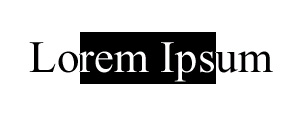
 Tweet
Tweet
 lose belly fat quickly
lose belly fat quickly BPoster.net
Главная страница сайта.
BPoster.net
Главная страница сайта.
 FACEBOOK.
FACEBOOK.назад | содержание | вперед
Выделение в текстовом режиме
Выделение символов в текстовом режиме производится по правилам, принятым для большинства текстовых процессоров. Выделить нужный фрагмент можно несколькими способами:
Таблица 6.4. Клавиатурные эквиваленты для выделения текста
|
|
|
|
Клавиши |
Выделение |
|
<Ctrl>+<A> |
Весь текст |
|
<Shift>+<вправо>\<влево> |
Один символ слева \справа от курсора |
|
<Shift>+<вниз> |
Символы от точки вставки до конца строки и часть следующей строки до уровня исходной точки вставки |
|
<Shift>+<вверх> |
От точки вставки до начала строки и часть предыдущей строки до уровня точки вставки |
|
<Shift>+<Home> |
От точки вставки до начала строки |
|
<Shifl>+<End> |
От точки вставки до конца строки |
|
<Shift>+<Ctгl>+<влево > |
Одно слово слева от курсора |
|
<Shift>+<Ctгt>+<вправо > |
Одно слово справа от курсора |
|
<Shifl>+<Ctrl>+<вверх>\<вниз> |
Один абзац сверху /снизу от курсора |
|
<Shiti>+<Ctrl>+<Home> |
От точки вставки до начала текста |
|
<Shift>+<Ctrl>+<End> |
От точки вставки до конца текста |
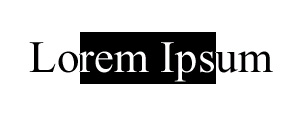
Рис. 6.19.
Выделенные символы в текстовом режимеПример выделенных символов в текстовом режиме приведен на рис. 6.19.
Выделенные символы можно удалить, скопировать, вырезать, а также менять их атрибуты.
Удаляются символы клавишами <Backspace> (нажатие на нее удаляет символ слева от курсора) и <Del> (удаляет символ справа точки ввода). Нажатие клавиш удаления при наличии выделенных символов в тексте удаляет эти символы. Для копирования символов используется команда Copy меню Edit или сочетание клавиш <Ctrl>+<0.
назад | содержание | вперед